混合罐:練習 1 - 萃取流體域
流體域萃取是在流體周圍建立封閉的幾何區域。
1. 按一下「首頁」(Home) > 「選取工作目錄」(Select Working Directory),並導覽至 Advanced_FlowAnalysisModels 資料夾。按一下「確定」。
2. 按一下
「檔案」(File) >
 「開啟」(Open)
「開啟」(Open)。
3. 經由「檔案開啟」(File Open) 對話方塊瀏覽至 Mixing_Tank 資料夾,然後選取 mixing_tank.asm。按一下「開啟」(Open)。
4. 在「圖形」工具列中按一下

來顯示樣式元素。選取
 「著色」(Shading)
「著色」(Shading) 或
 「邊著色」(Shading with Edges)
「邊著色」(Shading with Edges)。
5. 按一下「應用程式」(Applications) 標籤。
6. 按一下
 Flow Analysis
Flow Analysis。
Flow Analysis 標籤即會開啟。
7. 按一下
 「新專案」(New Project)
「新專案」(New Project)。如果殘差繪圖開啟,請將其關閉。
8. 按一下
 「建立流體域」(Create Fluid Domain)
「建立流體域」(Create Fluid Domain)。
「建立流體域」(Fluid Domain Creation) 標籤即會開啟。
9. 按一下「種子曲面」(Seed surfaces) 標籤。
10. 按一下「面」(Faces) 方塊。「曲面集合」(Surface Sets) 對話方塊就會開啟。
11. 按一下滑鼠右鍵,選取下方顯示的內部曲面作為顯示面板上的種子曲面。曲面即會顯示在「曲面集合」(Surface Sets) 對話方塊中的「已包括曲面」(Included surfaces) 底下。
12. 按一下「確定」(OK)。MIXING_TANK_1_FLUID.prt 出現在模型樹中。
分割模擬域
1. 在模型樹中選取 MIXING_TANK_1_FLUID.prt。
2. 按一下「分割域」(Split Domain)。「分割工具」(Split Tool) 標籤開啟。
3. 將「分割類型」(Split type) 設定為「圓柱體」(Cylinder)。
4. 將「軸」(Axis) 設定為 Z。
5. 將「中心點」(Center point) 設定為 0,0,0。
6. 將「半徑」(Radius) 設定為 0.38。
7. 按一下

以建立圓柱體分割。
8. 針對
「請輸入分割零件名稱」(Enter a Split Part Name),保留預設值 1 並按一下

。保留預設值 2 並按一下

。
MIXING_TANK_1_FLUID_1.prt 並
MIXING_TANK_1_FLUID_2.prt 隨即出現在模型樹中。
9. 以滑鼠右鍵按一下
MIXING_TANK_1_FLUID_1.prt 並選取
 「重新命名」(Rename)
「重新命名」(Rename)。
10. 在「新名稱」(New Name) 方塊中,鍵入 FLUID_ROTOR.prt。
11. 以滑鼠右鍵按一下
MIXING_TANK_1_FLUID_2.prt 並選取
 「重新命名」(Rename)
「重新命名」(Rename)。
12. 在「新名稱」(New name) 方塊中,鍵入 FLUID_STATOR.prt,然後按一下「確定」(OK)。
 「開啟」(Open)。
「開啟」(Open)。 「開啟」(Open)。
「開啟」(Open)。 「開啟」(Open)。
「開啟」(Open)。 來顯示樣式元素。選取
來顯示樣式元素。選取  「著色」(Shading) 或
「著色」(Shading) 或  「邊著色」(Shading with Edges)。
「邊著色」(Shading with Edges)。 Flow Analysis。Flow Analysis 標籤即會開啟。
Flow Analysis。Flow Analysis 標籤即會開啟。 「新專案」(New Project)。如果殘差繪圖開啟,請將其關閉。
「新專案」(New Project)。如果殘差繪圖開啟,請將其關閉。 「建立流體域」(Create Fluid Domain)。「建立流體域」(Fluid Domain Creation) 標籤即會開啟。
「建立流體域」(Create Fluid Domain)。「建立流體域」(Fluid Domain Creation) 標籤即會開啟。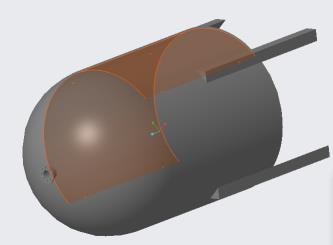
 以建立圓柱體分割。
以建立圓柱體分割。 。保留預設值 2 並按一下
。保留預設值 2 並按一下  。MIXING_TANK_1_FLUID_1.prt 並 MIXING_TANK_1_FLUID_2.prt 隨即出現在模型樹中。
。MIXING_TANK_1_FLUID_1.prt 並 MIXING_TANK_1_FLUID_2.prt 隨即出現在模型樹中。 「重新命名」(Rename)。
「重新命名」(Rename)。 「重新命名」(Rename)。
「重新命名」(Rename)。